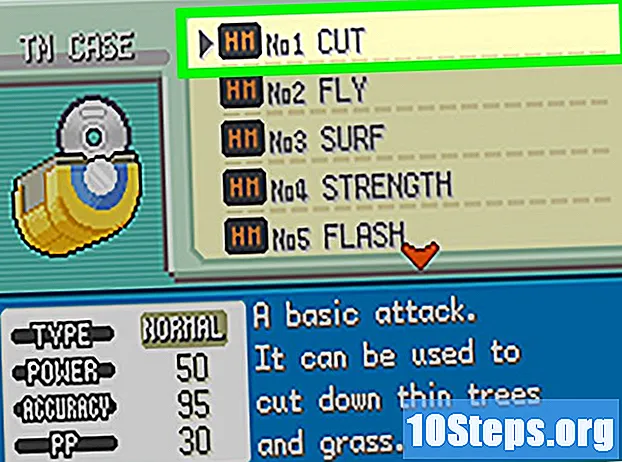Tartalom
A Windows tálca gyors hozzáférést biztosít a számítógépén futó programokhoz és alkalmazásokhoz. Ezenkívül tartalmaz linkeket a "Start" menüre, az értesítési területre, a naptárra és az órára. Néhány felhasználó könnyebben navigálhat az asztalon, ha a tálcát a képernyő felső, bal vagy jobb sarkába helyezi. Ez a cikk megtanulja, hogyan lehet megváltoztatni a tálca helyzetét a Windows 7, 8 és 10 rendszerben.
Lépések
1/4-es módszer: Windows 10
A tálca beállításai "menüpont alatt. Ezután megnyílik a "Beállítások" alkalmazás.

Kattintson a "▾" legördülő menüre a "Képernyőn megjelenő tálca helye" címsor alatt.
Válassza ki azt a helyet, ahová a tálcát szeretné áthelyezni. A kiválasztás után a pozíció azonnal megváltozik.
4/2-es módszer: Windows 8

Kattintson a jobb gombbal a tálca üres területére. Ezután megnyílik egy menü testreszabási eszközökkel.
Ellenőrizze, hogy a tálca fel van-e oldva. A menü alján megjelenik a "Tálca zárolása" lehetőség. Ha be van jelölve, törölje a kijelölést, és folytassa a következő lépéssel.

Kattintson a menü alján található "Tulajdonságok" elemre. Ezután megnyílik a "Tálca és a Start menü tulajdonságai" ablak.
Kattintson a "Képernyőn megjelenő tálca helye" jelölőnégyzetre. Válassza a "Bal", "Jobb" vagy "Fent" lehetőséget a legördülő menüben a tálca áthelyezéséhez.
Kattintson az Alkalmaz gombra. # Kattintson az OK gombra az ablak bezárásához. A tálca mostantól megváltozik az új helyre a képernyőn.
Állítsa vissza a tálcát az eredeti helyzetébe. Kattintson a jobb gombbal a tálcán, térjen vissza a menü "Tulajdonságok" opciójához, és válassza a "Tálca helye a képernyőn" legördülő menü "Alsó" elemét. Kattintson az OK gombra az ablak bezárásához.
3/4 módszer: Windows 7
Kattintson a bal egérgombbal a tálca üres területére.
Tartsa lenyomva az egér bal gombját, és húzza a tálcát egy új helyre. Tarthatja és húzhatja a sávot a képernyő tetejére, balra vagy jobbra.
Engedje el az egérgombot. A tálca mostantól megváltozik az új helyre a képernyőn.
Állítsa vissza a tálcát az eredeti helyzetébe. Kattintson a bal egérgombbal a tálca üres területére, majd húzza a képernyő aljára, és engedje fel az egér gombját.
4/4 módszer: A tálca testreszabása
Módosítsa a tálca színét. Kattintson a "Start" gombra.
Írja be a "tálca" parancsot a "Keresés az interneten és a Windows" mezőbe. Válassza a menü "Szín alkalmazása kezdetén, a tálcán és a Műveleti központban" menüpontját.
Válasszon színt. Jelölje ki a választott színt az egyik színes négyzetre kattintva.
Jelentkezzen a tálcára. Engedélyezze a "Szín megjelenítése a kezdésnél, a tálcán és a Műveletközpontban" beállítást. Tiltsa le a "Tegye átláthatóvá a Start menüt, a Tálcát és a Műveleti központot" opciót. Zárja be a "Beállítások" ablakot.
Adjon hozzá vagy távolítson el erőforrásokat a tálcáról. Kattintson a jobb gombbal rá, és válassza a menüből a "Tulajdonságok" lehetőséget.
Engedélyezze vagy tiltsa le a tálca szolgáltatásait. A "Tálca" fülön választhatja a zárolást, az automatikus elrejtést, a kis gombok használatát vagy a tálcán megjelenő gombok kombinálását.
Eszköztár hozzáadása a tálcához. Az "Eszköztár" fülön hozzáadhat egy webcím eszköztárat, linket, akkumulátor jelzőt vagy egy asztali eszköztárat. A változtatások mentéséhez kattintson az "Apply" gombra, az ablak bezárásához pedig az "OK" gombra.
Tippek
- A bal egérgombbal kattintson a tálcára, és húzza a kívánt helyre a Windows 8 és 10 rendszerben.
Figyelmeztetések
- A tálca áthelyezése megváltoztathatja az asztali ikonok és parancsikonok helyzetét. Lehetséges, hogy ebben az esetben kézzel kell átrendeznie őket.